内容
DVDの構成
DVDを開くと、奇妙な拡張子のファイルがたくさん見つかります。
IFO FO nmation。 ディスクをナビゲートするためのさまざまな情報が含まれています。 たとえば、章。
BUP。 バックアップします。 前のタイプのバックアップファイル。
VOB。 V ideo OBオブジェクト。 このタイプのファイルには、オーディオ、ビデオ、字幕、および重要でないオーバーヘッド情報が含まれます。 適切なデコーダーがあれば、これらのファイルを通常のビデオプレーヤーで開くことができます。 コンピューターでDVDを視聴する場合、彼らはおそらくあなたと一緒にいます。 (そうでない場合は、置く必要があります)
DVDの準備
コーディングを開始する前に、ソースを準備する必要があります。 一般的に、料理する必要はありません。そのままコーディングしてからカットしますが、これは良くありません。少し退屈でオタクになります。 :)
関心のあるデータは、主にVOBファイルに含まれています。 1つの映画がDVD全体を取り上げてから、それらを取り込んで(VOBファイル)、一度にすべてをエンコードできる(広告などがない場合)のは非常に良いことですが、たとえば、テレビ番組をエンコードする必要があります。 VOBファイルは、あるシリーズの終わりであり、別のシリーズの始まりである場合があります(通常はそうです)。 したがって、問題が発生します-この問題を適切にカットする方法。 DVDがnoname海賊によって作成されていない場合(ちなみに、ほとんどの場合、彼らはすべてをうまくやる方法をすでに学んでいます)、ディスクにはこのシリーズまたはそのシリーズが続く期間が書かれた章があります。 最終的に、1つのVOBファイルに興味のあるビデオを取得します。これは非常に便利です。
まず、忘れてしまった名前のひどいユーティリティがありますが、覚えているように、あなたを怖がらせるためにここに間違いなく入ります。 ( allemeineは、これがIFOEditであることを提案しました)。 VOB、IFO、およびその他のファイルを分析することで、DVDについてできるすべての情報を提供します。 ここで、vStripと呼ばれる別のプログラムが必要です。 たとえば、 ここからダウンロードできます。 最初は、これはコマンドラインツールですが、作業を簡単にするGUIがあります。
関心のある情報を含むVOBファイルを選択します。 つまり、エンコードするシリーズ(またはムービー全体)を含むファイルを選択する必要があります。 それはすべて、ディスクの製造元に依存します。 いくつかのオプションがありますが、すべてを説明するのは難しいので、特定のケースでは、頭を少し壊す必要があるかもしれません。 あなたがこれ以上知っているなら、私はそれらをここに追加します。
最初に、ディスク上のファイルがどのように命名されているかを見てみましょう。 そして、彼らは通常このように呼ばれます:
VTS_01_0.IFO
VTS_01_0.VOB
VTS_01_1.VOB
...
VTS_01_n.VOB
VTS_02_0.IFO
VTS_02_0.VOB
VTS_02_1.VOB
...
VTS_02_n.VOB
VTS_m_0.IFO
VTS_m_0.VOB
VTS_m_1.VOB
...
VTS_m_n.VOB
ここで、nとmは整数です。
オプション1
小さいm、通常2および大きいn。 次に、VTS_01ファイルには必要な情報が含まれ、VTS_02では何らかの種類の広告、メーカーの新しいディスクの発表などが含まれます。
オプション2
大きなmで、あまり大きくないn。 この場合、VTS_mファイルには関心のあるデータが含まれており、場合によっては広告が含まれます。
2番目のオプションは、最も好まれている(または愛されている、長い間遭遇していない)海賊です。 VOBファイルを順番に開くと、通常のビデオプレーヤーでどこにあるかを確認できます。 ところで、私はMedia Player Classicを好みます。
オプション3.それら。 キム
この場合、ビデオのシリーズごとに定期的に繰り返される部分、たとえばオープニングとエンディングは別のファイルに保存されます。そのため、スペースが節約され、不必要な問題が発生します。 (元のテキスト、コメントを参照)。 この場合、このピースは個別に保存し、AviSynthを使用してメインパーツに接続する必要がありますが、これについては後で詳しく説明します。 (そして、あなたはそのようにそれを残すことができます、しかし、これは裂ける人の仕事です)。
OK どのファイルのグループに関心のあるものが含まれているかを確認しました。 それをすべて切り取る時です。 vStrip GUIを起動します。

[追加...]ボタンをクリックして、VOBファイルを追加します。 さらに、ファイルのグループ全体を追加します。
たとえば、次のファイルのリストがあります。
VTS_02_0.VOB
VTS_02_1.VOB
VTS_02_2.VOB
VTS_02_3.VOB
興味のあるビデオがVTS_02_2に保存されている場合、VTS_02_1とVTS_02_3の両方を追加します。 たとえば、ファイルが収まらない場合は、初期メニューのあるビデオがそのファイルに保存されます(メニューをエンコードする必要があるのはなぜですか?)、プログラムはそれを誓い、除外することを申し出ます。 彼女は誓う:
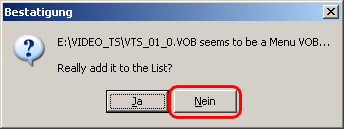
このファイルは追加しないでください、Neinをクリックしてください。 はい、私は作者が英語で会話をすることをためらうことにも面白がっています。 おそらくそのようなチップ。 :)
ここにそのような写真があります:
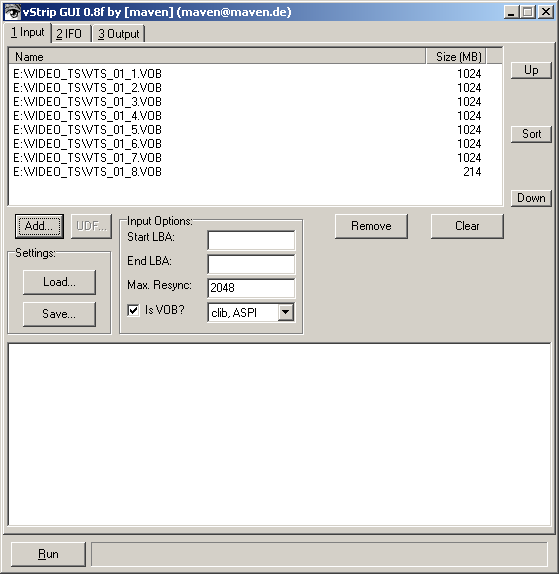
次に、IFOタブに移動します。 そして、VOBに対応するIFOファイルを開きます。

このファイルのリストがある場合:
VTS_02_0.VOB
VTS_02_1.VOB
VTS_02_2.VOB
VTS_02_3.VOB
通常、対応するIFOはVTS_02_0.IFOと呼ばれます。
私はこのようにしました:
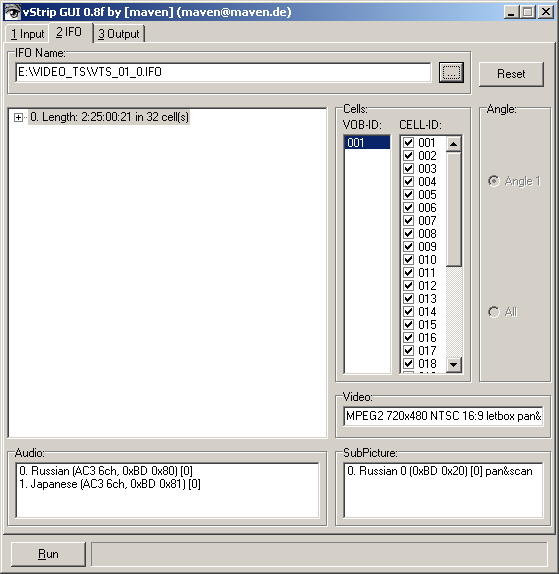
プログラムがIFOファイルを開くと、製造元がどのようにコンパイルしたかに応じて、目の前にディスクの目次が表示されます。 完全に異なる方法で作成します。 たとえば、各シリーズについて、開始、中間、終了または開始、シリーズの開始、シリーズの中間、シリーズの終了、終了をマークできます。 一般的に、多くのオプションがあるので、ここでは経験的に祝う必要があります。
開始するには、目次ツリーブランチを展開します。
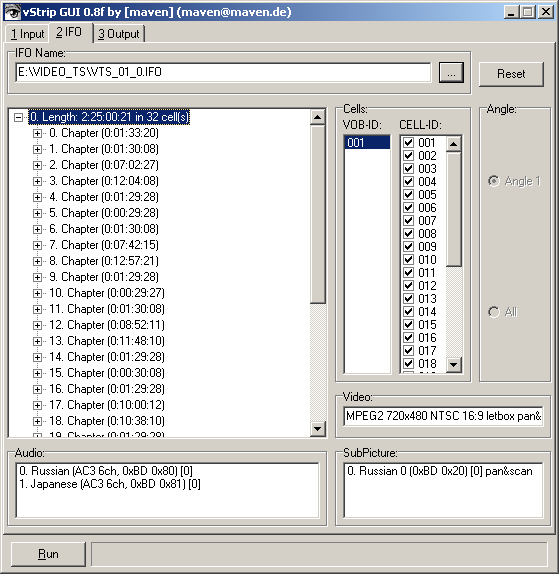
ツリーの最初のリーフを右クリックし、「Set Start LBA」をクリックします

このアクションで、カットピースの始まりをマークしました。 ご覧のとおり、ツリーの各葉には章の長さがあります。
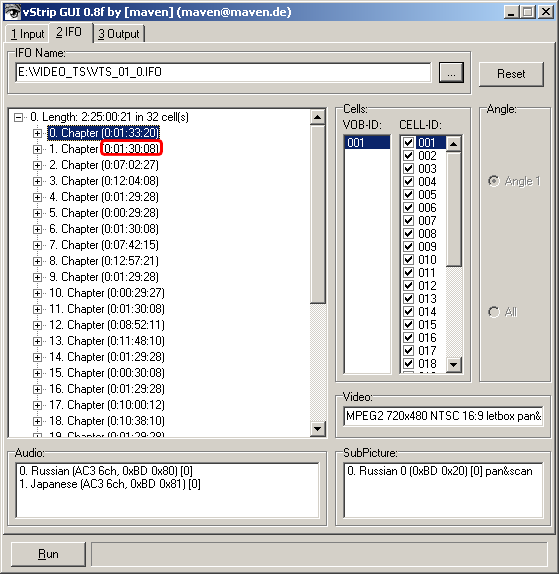
これらの期間は、シリーズの期間に達するまで心に追加します。 たとえば、私の場合、シリーズの長さは〜23分であることを知っています。

シリーズが終了する章を決定したらすぐに、その章を右クリックして「Set End LBA」を選択します。

注:特に、それらの場合。 キム 。 場合によっては、必要なピースが正確に1枚の木の葉を取ることがあります。 この場合、最後に残っているメニュー項目-「開始および終了LBAの設定」を使用します。 したがって、この部分のみが「切り取られ」ます。
以上で、vStripがビデオをカットする境界線をマークしました。 3番目のタブ「出力」に移動し、出力ファイルの名前を入力して、「実行」をクリックします。
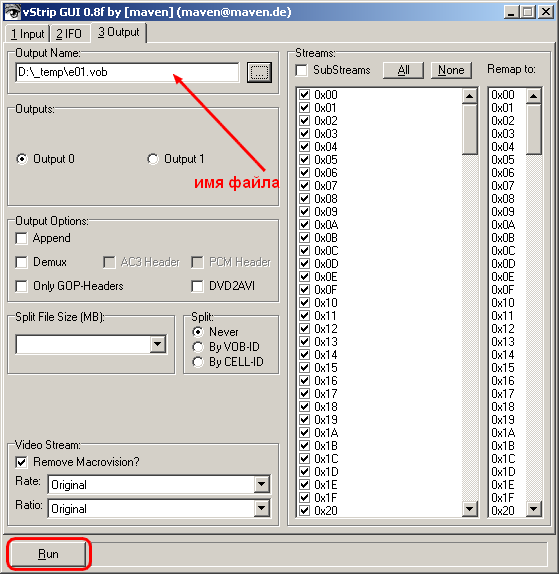
出力では、多数のVOBファイルから、必要なものと特定のシリーズに関連するもののみを含むファイルを取得します。 とても便利だと思います。
注:例外はそれらの場合です。 キムなど。 この場合、いくつかのピースを取得し、AviSynthを使用して接続しますが、いずれにしても、シリーズの境界を目で確認するよりも優れています。
次のパートでは、AviSynthでの作業のためにビデオを準備します。